vmware中的两种网络连接模式(NAT模式和桥接模式)详解和配置
首先打开虚拟网络编辑器: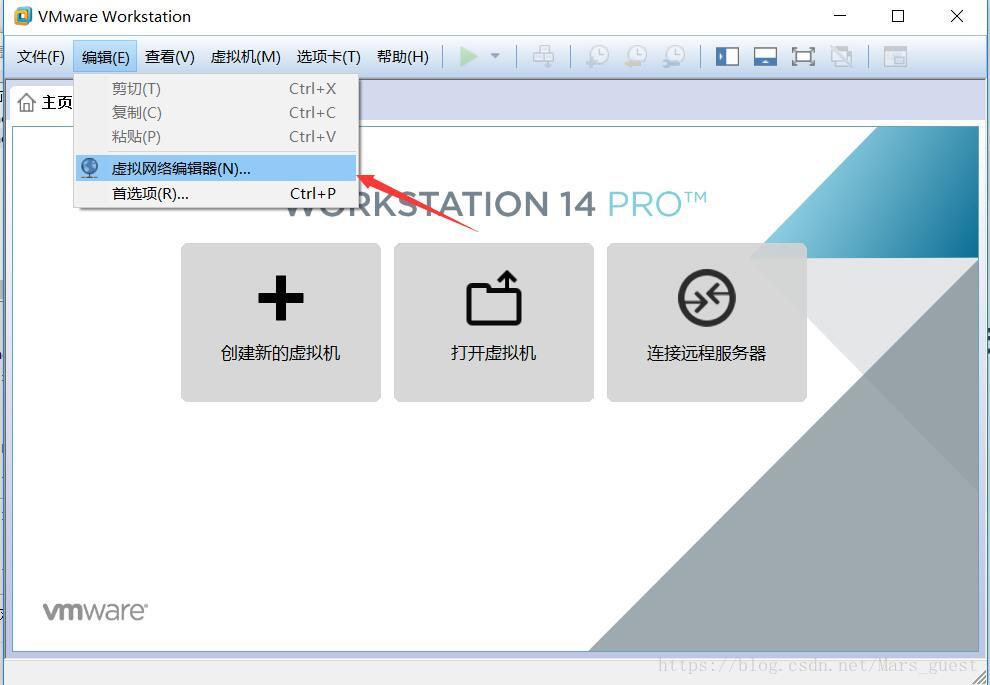
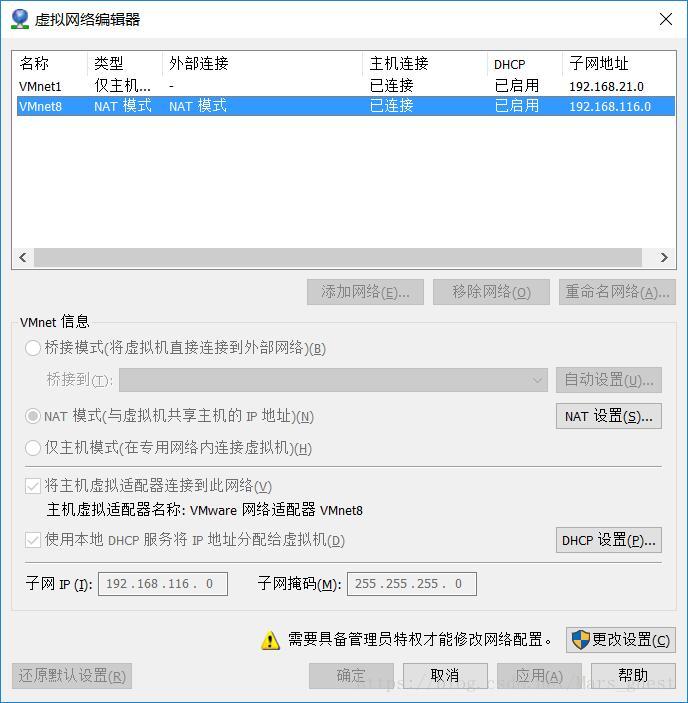
之后两种模式的配置都将在这个界面进行
NAT模式:
通俗一点理解就是将你的电脑再次发成一个局域网,在上图VMnet8网卡后面对应的子网地址就是形成的局域网的子网地址,可以理解成你的主机开了热点,主机地址一般为192.168.xxx.1,然后你的虚拟机连接这个wifi.所以之后分到的ip都是在当前子网下的ip
通过NAT模式连接的虚拟机只是你电脑的内网操作,换句话说就是与你的主机在同一个局域网下的各个主机相对于你的虚拟机就是外部的主机,双方之间都无法访问。倘若你想让自己的虚拟机得到你主机所在局域网的ip,那就需要用到接下来说的桥接模式。
桥接模式:
桥接模式是什么上面已经介绍清楚,这里重点讲解桥接模式的配置问题:
进入虚拟网络编辑器界面,点击更改设置:

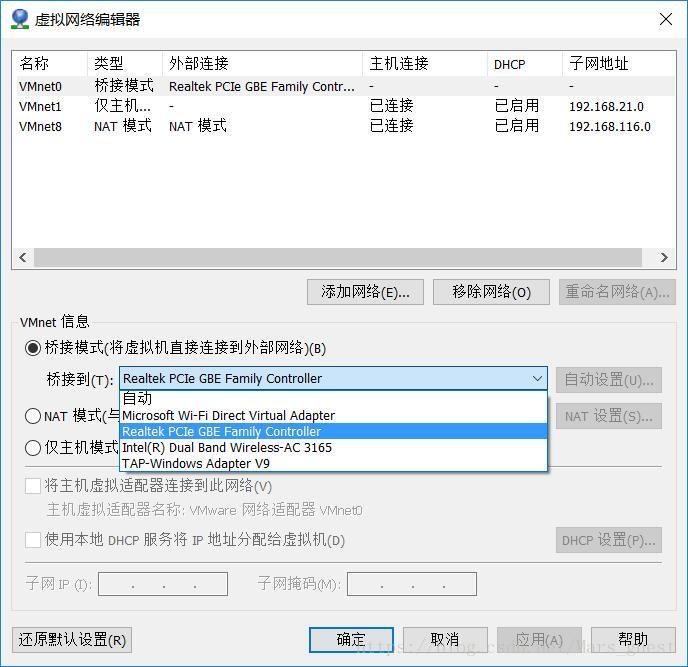
进行到这,可能会出现一个问题

出现如下问题的主要原因是安装vmware的时候网卡没有自动安装成功,此时你进入网络适配器界面可能不会出现vm的两个虚拟网卡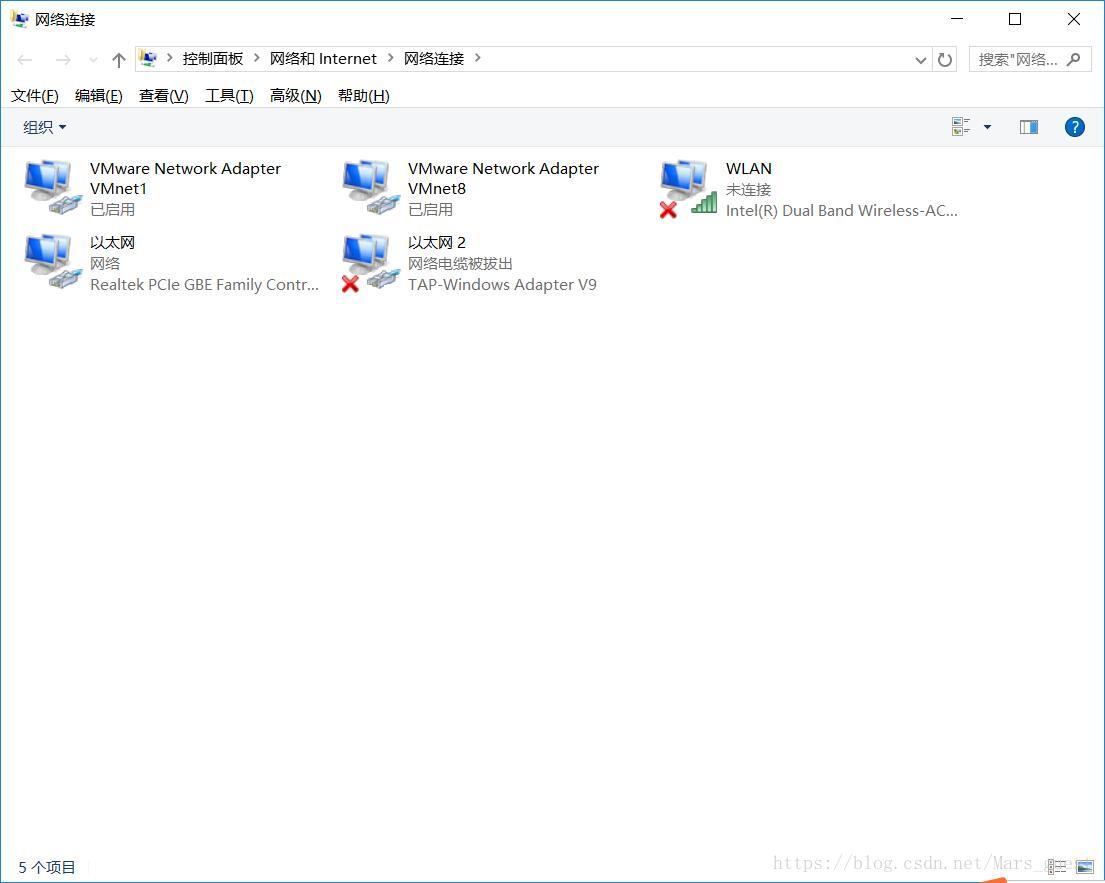
解决方法:
- 卸载vmware workstations
- 卸载那两个虚拟的网卡驱动(如果你有的话)
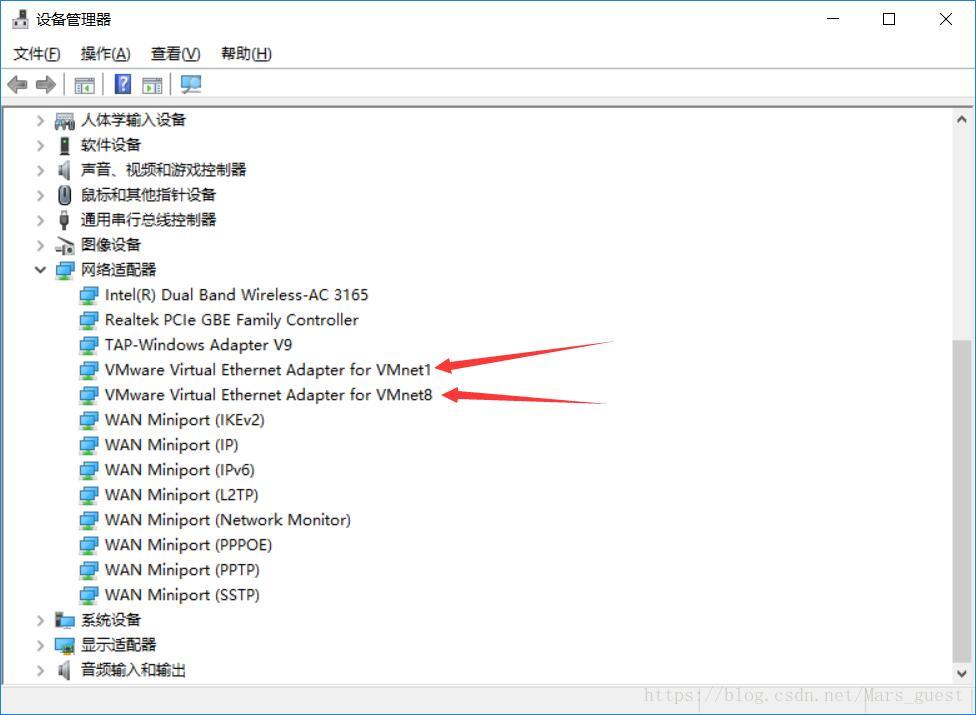
- 如果进行到这之后就重新去装vmware的话,安装完成后你会发现问题依旧,两个虚拟网卡本没有安装成功,出现这一问题的主要原因就是vmware在进行卸载的时候会存在大量的存留,以及注册表信息,这些信息会影响虚拟网卡的安装,解决方法是清理注册表垃圾,我用的是CCleaner,在如下界面扫描问题然后清理几次即可。
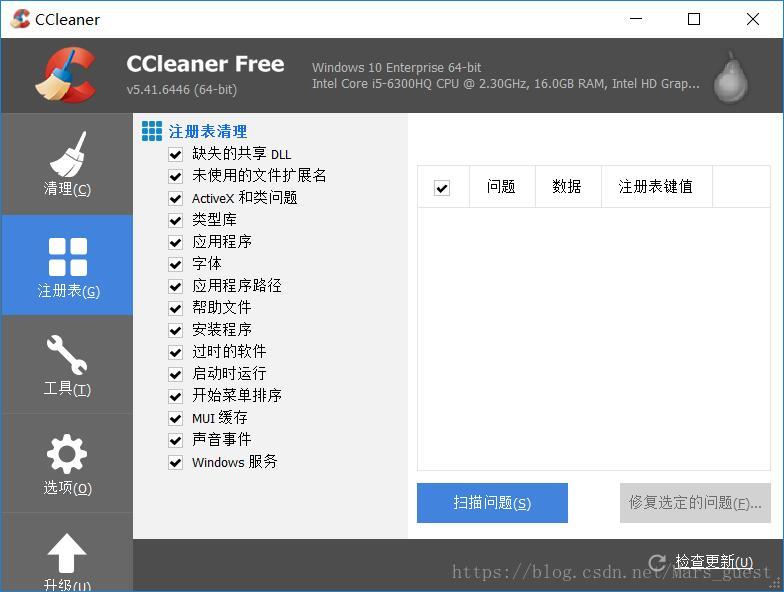
4.之后重装vmware即可,虚拟网卡将正常显示出来。
之后讲解桥接网卡的选取
笔记本至少含有两块网卡:
无线网卡:Inter(R)Dual Band WIreless
有线网卡:Realtak Pcle GBE Family Controller
看你主机当前连接的是什么网络,选择相应的网卡即可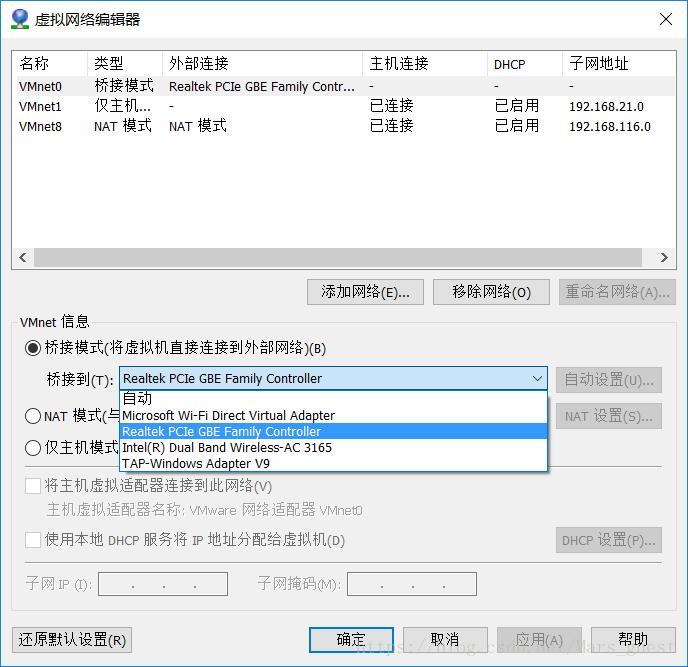
虚拟网络编辑好后,将虚拟机网络设置成桥接模式(自动),即可上网。
